Byt namn på en Git-lagringsplats i projektet
Azure DevOps Services | Azure DevOps Server 2022 – Azure DevOps Server 2019
Visual Studio 2019 | Visual Studio 2022
Du kan byta namn på en Git-lagringsplats i ett projekt från webbläsaren. När du har bytt namn på lagringsplatsen bör varje medlem i ditt team vidta några steg för att återaktivera sina utvecklingsdatorer för att ansluta till lagringsplatsen på servern.
Förutsättningar
- Om du vill byta namn på en lagringsplats har du behörigheten Byt namn på lagringsplatsen på din Git-lagringsplats.
- Om du vill använda kommandot az repos update för att byta namn på en lagringsplats följer du stegen i Kom igång med Azure DevOps CLI.
Byt namn på lagringsplatsen
I webbportalen väljer du Lagringsplatser, Filer.
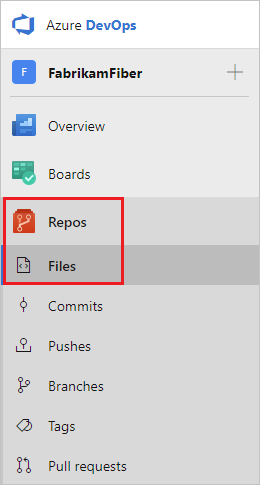
I listrutan på lagringsplatsen väljer du Hantera lagringsplatser.
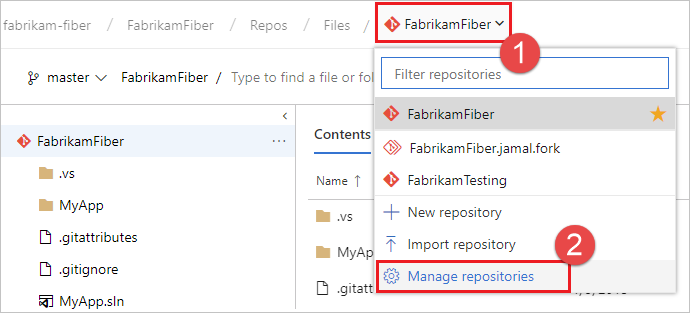
Välj namnet på lagringsplatsen i listan Lagringsplatser, välj menyn ... och välj sedan Byt namn på lagringsplats.

Byt namn på lagringsplatsen genom att skriva lagringsplatsens nya namn och välja Byt namn.
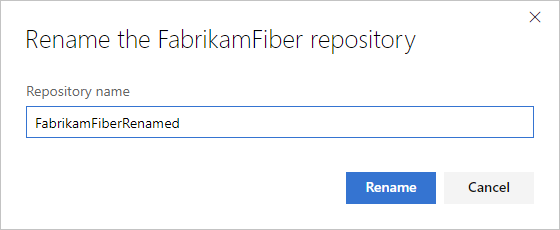
Uppdatera Git-fjärrfunktionerna på dina utvecklingsdatorer
Git använder fjärrreferenser för att hämta och skicka ändringar mellan din lokala kopia av en lagringsplats och fjärrversionen som lagras på servern. När en Git-lagringsplats eller ett projekt har bytt namn bör du uppdatera dina fjärrreferenser. Uppdatera dina referenser till att fjärrlagringsplatsens URL innehåller projektet och lagringsplatsens namn.
Varje medlem i ditt team måste uppdatera sina lokala Git-lagringsplatser för att fortsätta ansluta från sina utvecklingsdatorer till lagringsplatsen i projektet. Anvisningarna nedan visar hur du uppdaterar fjärrenheterna för Fabrikam Mobile-lagringsplatsen som har bytt namn till Fabrikam.
Hämta den nya URL:en för lagringsplatsen
Välj Lagringsplatser, Filer.
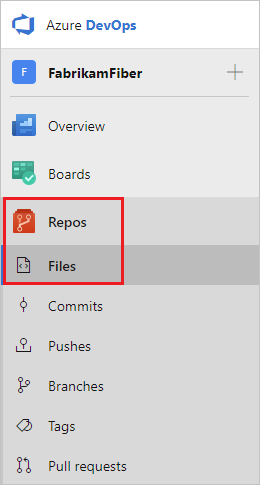
Välj Klona i det övre högra hörnet i fönstret Filer och kopiera klonings-URL:en.
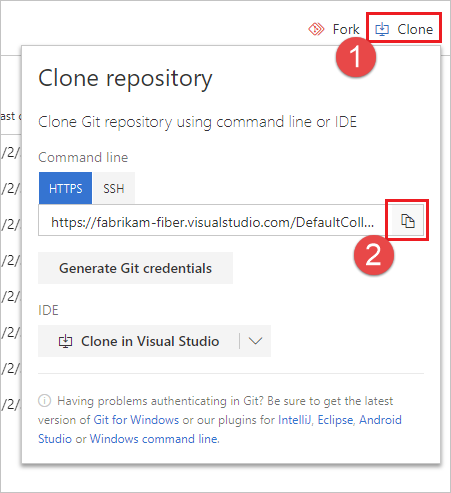
Uppdatera fjärranslutningen i Visual Studio
Så här uppdaterar du fjärranslutningen:
I Git-menyn på menyraden väljer du Hantera fjärranslutningar.
I dialogrutan Alternativ väljer du fjärren som ska redigeras och väljer sedan Redigera.
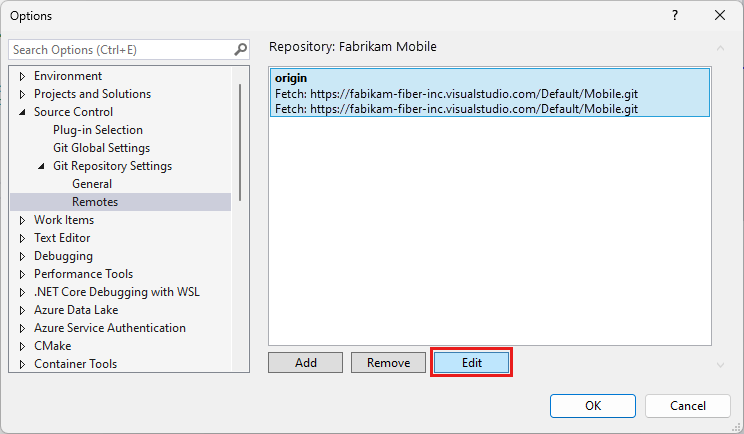
Ersätt hämtnings- och push-fjärrreferenserna med den URL som du kopierade från fjärrplatsen.
Välj Spara och sedan OK för att stänga dialogrutan Alternativ .
Visual Studio 2019 version 16.8 och senare versioner ger en Git-versionskontroll samtidigt som du underhåller Git-användargränssnittet för Team Explorer . Om du vill använda Team Explorer avmarkerar du Verktyg>Alternativ>Ny Git-användarupplevelse från menyraden. Du kan använda Git-funktioner från något av gränssnitten på ett och samma sätt.
Så här uppdaterar du fjärranslutningen från Visual Studio Team Explorer:
Anslut till lagringsplatsen.
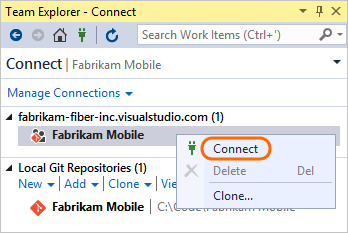
Öppna projektinställningarna.
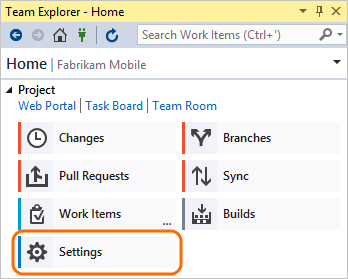
Öppna lagringsplatsens inställningar.
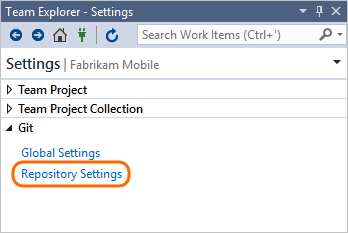
Redigera hämtnings- och push-fjärrreferenserna och klistra in url:en som du kopierade från fjärrplatsen.
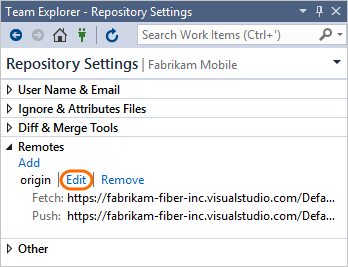
Frågor och svar
F: Kan jag byta namn på min lagringsplats igen? Kan jag återanvända ett gammalt lagringsplatsnamn?
S: Ja